
【Yahoo!広告】レポート機能を活用しよう
こんにちは!
LIFEMAP・プロモーション担当です。
今回は「Yahoo!広告のレポート機能」について、書いていきます。
前提として、Yahoo!検索広告では「年齢・性別」といったユーザー属性は取得できないので、これらが必要な場合はGoogle アナリティクス等、別の分析ツールを使う必要があります。
(ディスプレイ広告なら「年齢・性別」も取得できるんですけどね・・・)
ここでは、Yahoo!検索広告のレポート機能で出来る範囲のことをご紹介します。
レポート機能の使い方
管理画面
広告管理画面右上の「レポート」をクリック
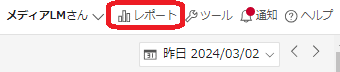
「レポート・テンプレート作成」をクリック

下の画面が表示されたら、準備OKです。

設定項目・数値項目
レポート機能では、指標となる項目をドラッグ&ドロップで自由に選択し、カスタマイズが出来ます。
この時、集計単位になるのが「設定項目」、集計する値になるのが「数値項目」です。



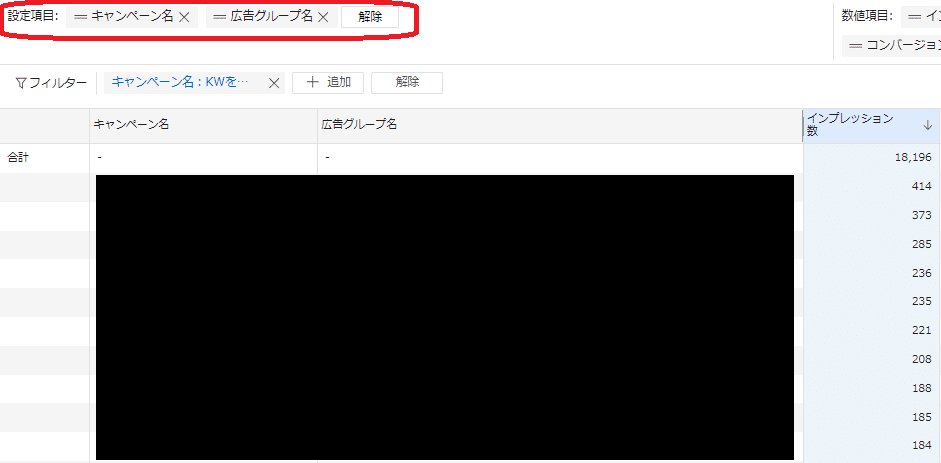
なお、設定項目・数値項目を設定・変更した都度、「レポートのプレビューを表示する」をクリックする必要があります。

プリセット
よく使う設定項目と数値項目の組み合わせが、プリセットとして用意されています。
詳しくは「よく使うテンプレート」の項目で説明します。

期間設定
レポート期間は画面右上で設定できます。

テンプレートとレポートの違い
設定項目と数値項目の組み合わせを「テンプレート」として保存できます。
よく使う組み合わせはテンプレートにしておくと便利です。
レポートは、テンプレートを基に実際に出力したデータのことです。

レポートのファイル形式は、下記の4種類が選択できます。
Excel用CSV
CSV
TSV
XML
スケジュール機能もあり、日次・週次・月次で指定したメールアドレスに、レポートを送付することも出来ます。
よく使うテンプレート
基本レポート
プリセットの一番上にある、下記8項目を集計するレポートです。
<数値項目>
インプレッション数
クリック数
クリック率
コスト
平均CPC
コンバージョン数
コンバージョン率
コスト/コンバージョン数
集計単位はアカウント・キャンペーン・広告グループ・キーワード・広告から選択できます。
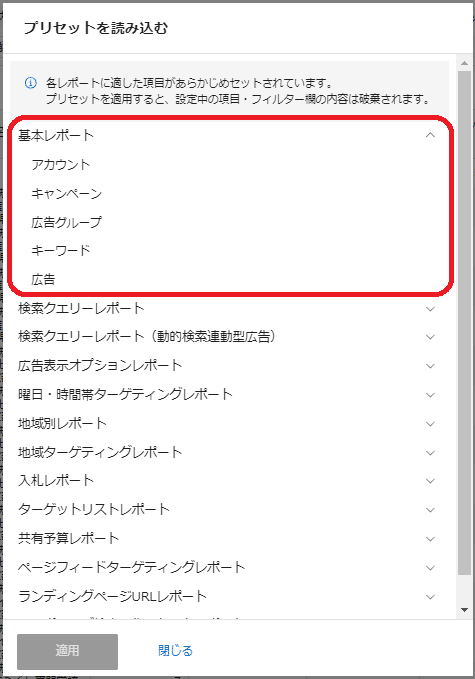
プリセットを読み込んだ後はカスタマイズ可能なので、好きな項目を追加・削除した後、テンプレートとして保存しておくと便利です。
日別推移レポート
プリセットにはありませんが、日別推移レポートはよく使うので、作り方を紹介します。
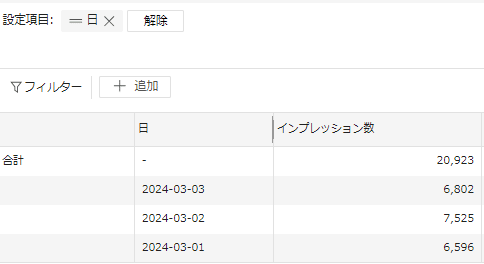
基本レポート作成後、左側メニューの「分割項目」タブをクリックし、「日」を設定項目にドラッグ&ドロップします。
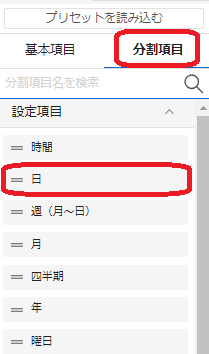
「日」以外にも、「曜日」や「時間」等、様々な分割単位があります。
コンバージョンに繋がりやすい曜日・時間帯は入札価格調整率を上げる、コンバージョンに繋がらない曜日・時間帯の配信は止める等、入札戦略の検討に役立ちます。
検索クエリレポート
検索クエリ(実際にユーザーが検索した語句)別の実績を確認できるレポートです。
(メニュー画面のキーワード>検索クエリ―からも見れますが・・・)
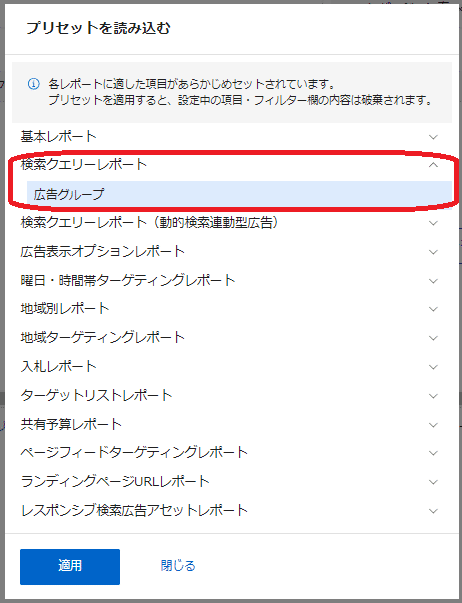
キーワードの追加・除外を検討するのに役立ちます。
設定項目に「キーワード/対象外キーワード登録状況」を追加するのがオススメです。
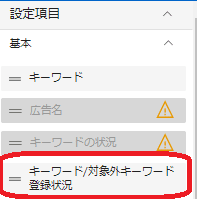
地域別レポート
都道府県別の実績を確認できるレポートです。
集計単位はアカウント・キャンペーン・広告グループから選択できます。
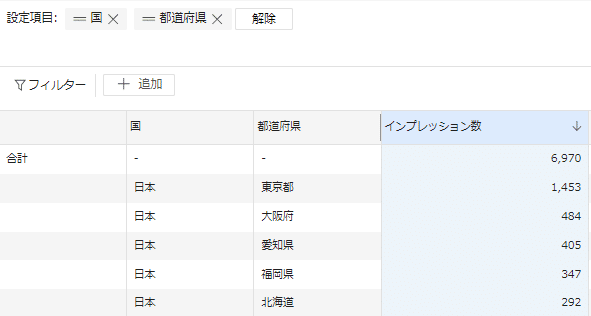

分割項目にある「大都市圏」「都市」「地域の詳細」を追加すると、市町村単位で集計することも可能です。
地域ターゲティングや地域ごとの入札価格調整率を検討するのに役立ちます。
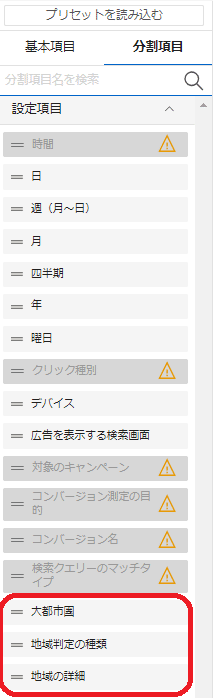
デバイス別レポート
これもプリセットには無いので、作成する必要があります。
基本レポート作成後、分割項目から「デバイス」を設定項目にドラッグ&ドロップします。

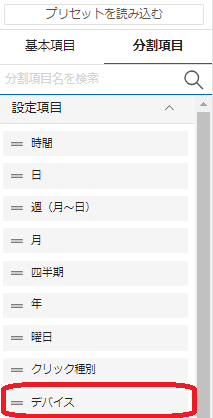
PC・タブレット・スマートフォンそれぞれの実績が確認できます。
デバイスごとの入札価格調整率を検討するのに役立ちます。
レポートを広告改善の手がかりに
Yahoo!広告の入札価格調整機能は、以下の単位で設定できます。
デバイス
地域
曜日・時間帯
ターゲットリスト
このため、デバイス・地域・曜日・時間帯ごとのレポートを確認し、入札を強めたり、弱めたりすることで、効果を高めることが出来ます。
また、Yahoo!広告は特に「キーワードの精査」が重要です。
Yahoo!広告はGoogle広告よりキーワードのマッチ判定が広いので、放っておくと、思いもよらない検索クエリで表示されています。
検索クエリレポートをこまめにチェックし、キーワードの除外設定を行うことで、CTR・CPAが大きく改善しますので、ぜひやってみてください。
今回は「Yahoo!広告のレポート機能」を紹介させていただきました。
次回はYahoo!広告におけるキーワード精査の重要性について、書いてみたいと思います。
ではまた!
